时间:2016-04-01 17:46 来源: 我爱IT技术网 作者:佚名
如果单位的固定资产较多,手工登记比较麻烦,下面这个用EXCEL制作的台帐可以方便登记和查询。
 3
3
 42、添加控件
42、添加控件
调出“窗体”工具栏(按“视图-工具栏-窗体”),选中“微调项”控件,在屏幕任意位置画一个微调按钮。
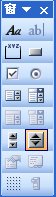 6
6
 7
7
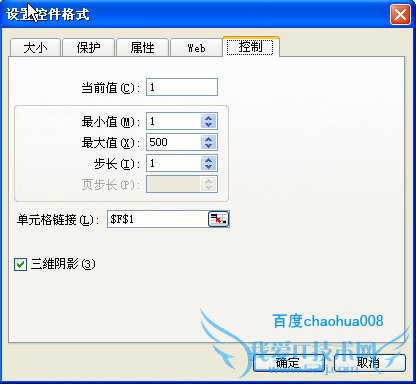 83、添加公式
83、添加公式
在“浏览”工作表中按下图加入公式。
这里用到一个EXCEL函数,它的定义是:以指定的引用为参照系,通过给定偏移量得到新的引用。
可以在excel自带的帮助文件中,查找这个OFFSET函数的详细用法。
各单元格公式如下:
B2=OFFSET(台帐!$B$1,浏览!$F$1,0)
B3=OFFSET(台帐!$B$1,浏览!$F$1,3)
B4=OFFSET(台帐!$B$1,浏览!$F$1,6)
B5=OFFSET(台帐!$B$1,浏览!$F$1,9)
B6=OFFSET(台帐!$B$1,浏览!$F$1,12)
D2=OFFSET(台帐!$B$1,浏览!$F$1,1)
D3=OFFSET(台帐!$B$1,浏览!$F$1,4)
D4=OFFSET(台帐!$B$1,浏览!$F$1,7)
D5=OFFSET(台帐!$B$1,浏览!$F$1,10)
D6=OFFSET(台帐!$B$1,浏览!$F$1,13)
F2=OFFSET(台帐!$B$1,浏览!$F$1,2)
F3=OFFSET(台帐!$B$1,浏览!$F$1,5)
F4=OFFSET(台帐!$B$1,浏览!$F$1,8)
F5=OFFSET(台帐!$B$1,浏览!$F$1,11)
 94、使用
94、使用
按动“浏览”工作表中的微调按钮,就可以向上或向下翻页,显示不同的固定资产卡片。
这个固定资产台帐还可以稍加变化,作为其他模板使用,比如:通信录、电子书、员工档案等。
前期准备工作(包括相关工具或所使用的原料等)
EXCEL详细的具体步骤或操作方法
11、先在工作簿中建立两个工作表,分别命名“台帐”、“浏览”。在“台帐”中按图所示输入第一行的标题,和下面的数据,可以根据本单位需要对数据内容进行修改。
在“浏览”工作表中按图设置表格。粗体字与“台帐”中的标题行相对应,注意各项目的位置。
 3
3 42、添加控件
42、添加控件调出“窗体”工具栏(按“视图-工具栏-窗体”),选中“微调项”控件,在屏幕任意位置画一个微调按钮。
用鼠标右击这个微调按钮,在出现的快捷菜单中选“设置控件格式”,然后按下图设置,确定即可。
5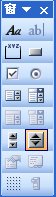 6
6 7
7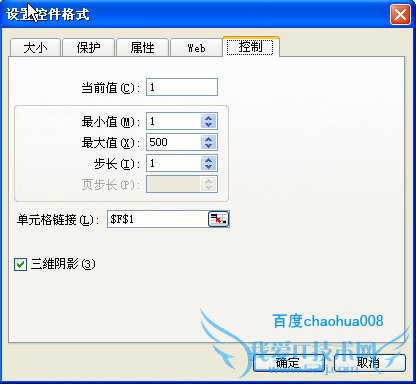 83、添加公式
83、添加公式在“浏览”工作表中按下图加入公式。
这里用到一个EXCEL函数,它的定义是:以指定的引用为参照系,通过给定偏移量得到新的引用。
可以在excel自带的帮助文件中,查找这个OFFSET函数的详细用法。
各单元格公式如下:
B2=OFFSET(台帐!$B$1,浏览!$F$1,0)
B3=OFFSET(台帐!$B$1,浏览!$F$1,3)
B4=OFFSET(台帐!$B$1,浏览!$F$1,6)
B5=OFFSET(台帐!$B$1,浏览!$F$1,9)
B6=OFFSET(台帐!$B$1,浏览!$F$1,12)
D2=OFFSET(台帐!$B$1,浏览!$F$1,1)
D3=OFFSET(台帐!$B$1,浏览!$F$1,4)
D4=OFFSET(台帐!$B$1,浏览!$F$1,7)
D5=OFFSET(台帐!$B$1,浏览!$F$1,10)
D6=OFFSET(台帐!$B$1,浏览!$F$1,13)
F2=OFFSET(台帐!$B$1,浏览!$F$1,2)
F3=OFFSET(台帐!$B$1,浏览!$F$1,5)
F4=OFFSET(台帐!$B$1,浏览!$F$1,8)
F5=OFFSET(台帐!$B$1,浏览!$F$1,11)
 94、使用
94、使用按动“浏览”工作表中的微调按钮,就可以向上或向下翻页,显示不同的固定资产卡片。
这个固定资产台帐还可以稍加变化,作为其他模板使用,比如:通信录、电子书、员工档案等。
注意事项
在设置“浏览”工作表的D5单元格时,要注意把单元格格式设置为“日期”格式(按鼠标右键选“设置单元格格式”)。经验内容仅供参考,如果您需解决具体问题(尤其法律、医学等领域),建议您详细咨询相关领域专业人士。作者声明:本文系本人依照真实经历原创,未经许可,谢绝转载。- 评论列表(网友评论仅供网友表达个人看法,并不表明本站同意其观点或证实其描述)
-
